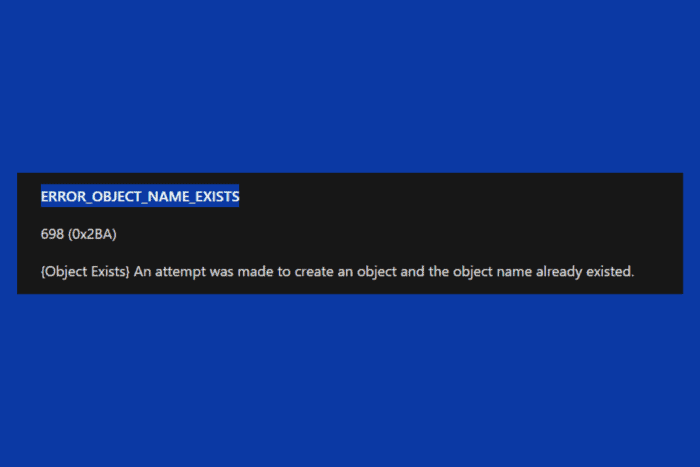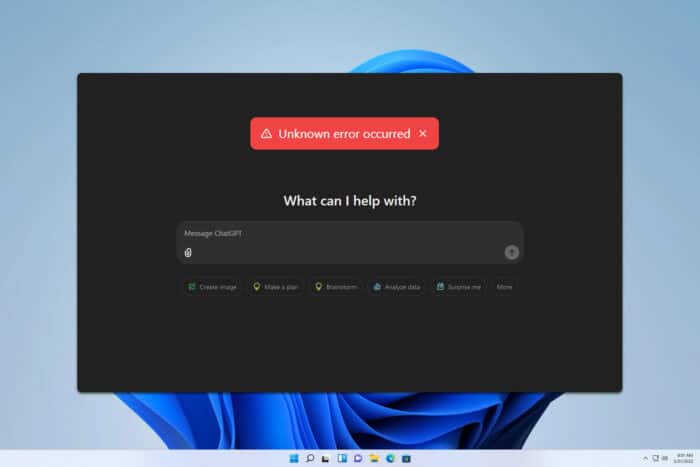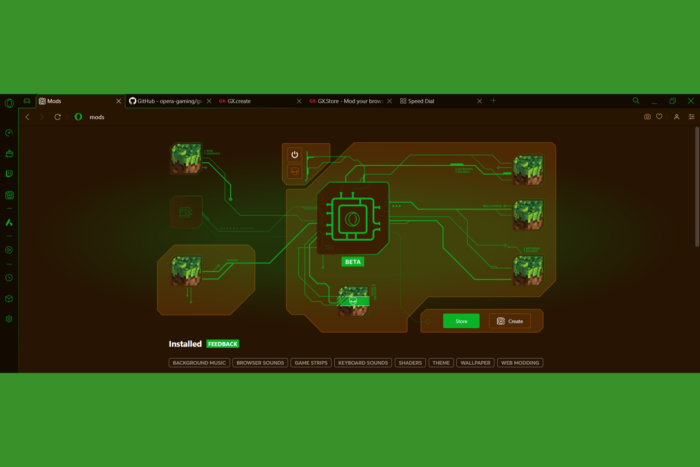Comment prendre et enregistrer des captures d'écran sur Windows 10 [GUIDE ÉTAPE PAR ÉTAPE]
 Parfois, vous devez rapidement partager une capture d’écran avec quelqu’un en ligne. Créer et partager des captures d’écran est relativement simple, et aujourd’hui nous allons vous montrer où vos captures d’écran vont sous Windows 10.
Parfois, vous devez rapidement partager une capture d’écran avec quelqu’un en ligne. Créer et partager des captures d’écran est relativement simple, et aujourd’hui nous allons vous montrer où vos captures d’écran vont sous Windows 10.
Comment prendre des captures d’écran sur PC ?
- Utilisez la touche Impression d’écran
- Utilisez le raccourci Windows + PrtScn
- Utilisez l’outil Capture
- Utilisez la Game Bar dans Windows 10
Créer des captures d’écran sur Windows 10 est assez simple, et cela ne nécessite même pas d’utiliser un logiciel complexe.
Vous pouvez facilement créer des captures d’écran sur Windows 10 avec des outils intégrés ou avec des outils dédiés, et aujourd’hui nous allons vous montrer où vos captures d’écran sont enregistrées par défaut sous Windows 10.
Où Windows 10 enregistre-t-il mes captures d’écran ?
Si vous n’avez pas changé vos paramètres par défaut, vous devriez pouvoir trouver vos captures d’écran sous le chemin suivant : C: Utilisateurs[Utilisateur]Mes ImagesCaptures d’écran.
Bien sûr, vous pouvez également créer un dossier dédié où vous pouvez enregistrer vos captures d’écran. Vous pouvez créer le dossier sur votre bureau ou utiliser un emplacement de votre choix.
De plus, vous pouvez également télécharger vos captures d’écran si vous devez les partager avec quelqu’un. Suivez cet article pour en savoir plus sur la façon de télécharger des captures d’écran et quels outils utiliser.
Choix de l’éditeur : Utilisez un outil dédié pour les captures d’écran
En utilisant un logiciel simple mais suffisamment complet pour accomplir ce que vous voulez sans vous embrouiller. Gardez vos captures d’écran organisées, prêtes à être utilisées immédiatement avec un logiciel innovant.
Avec un logiciel d’enregistrement d’écran, vous pouvez enregistrer vos captures d’écran directement sur votre disque dur à l’emplacement de votre choix. Et, vous pourrez stocker les captures d’écran dans divers formats de fichiers.
Vous pouvez rapidement capturer une image pour mettre en avant des zones ou des sections clés, capturer des vidéos, programmer un enregistrement d’écran, garder un historique de votre travail, et même éditer en utilisant un panneau de dessin.
4 méthodes rapides pour prendre des captures d’écran sur PC
Méthode 1 – Utiliser la touche Impression d’écran
C’est probablement l’une des plus anciennes méthodes pour créer des captures d’écran. Pour créer une capture d’écran, il suffit d’appuyer sur la touche Impression d’écran ou PrtScn de votre clavier. En appuyant sur cette touche, vous créerez une capture d’écran de votre écran entier.
Si vous souhaitez créer uniquement une capture d’écran de votre fenêtre actuelle, vous pouvez le faire en utilisant le raccourci Alt + PrtScn.
En utilisant ces raccourcis, votre capture d’écran sera enregistrée dans votre presse-papiers. Pour l’enregistrer sur votre disque dur, vous devez ouvrir Paint ou tout autre logiciel d’édition d’images et coller la capture d’écran depuis le presse-papiers en appuyant sur le raccourci Ctrl + V.
Bien que cette méthode soit plutôt simple, nous devons vous avertir que vous ne pourrez pas voir les captures d’écran précédemment réalisées. Le presse-papiers ne conserve qu’une seule entrée à la fois, et si vous copiez accidentellement autre chose dans le presse-papiers, vous supprimerez votre capture d’écran.
Si vous utilisez cette méthode, il est recommandé de coller la capture d’écran dans votre éditeur d’images dès que possible pour ne pas la perdre. En utilisant tout outil d’édition d’images, vous pouvez enregistrer la capture d’écran dans le dossier de votre choix.
Nous devons mentionner que vous pouvez en quelque sorte éviter le problème avec le presse-papiers simplement en utilisant un outil de gestion du presse-papiers. Ces types d’outils vous permettent de voir tous les éléments qui ont été copiés dans votre presse-papiers afin que vous ne perdiez plus jamais vos captures d’écran non enregistrées.
Si vous avez des problèmes avec le copier-coller sur Windows 10, ce guide complet vous aidera à résoudre tous les problèmes que vous pourriez rencontrer.
Méthode 2 – Utiliser le raccourci Windows + PrtScn
Le raccourci Impression d’écran était disponible dans les versions précédentes de Windows, mais avec Windows 8, Microsoft a introduit un nouveau raccourci. Dans Windows 8, nous avons eu le raccourci Windows + PrtScn, et celui-ci a fait son chemin vers Windows 10.
Nous devons mentionner que certains ordinateurs portables peuvent utiliser un raccourci légèrement différent, alors assurez-vous de consulter le manuel d’instructions de votre ordinateur portable pour plus de détails.
En utilisant ce raccourci, votre écran deviendra sombre pendant une demi-seconde et vous entendrez le son de l’obturateur. Cela signifie que vous avez créé une capture d’écran avec succès.
Gardez à l’esprit que cette méthode créera une capture d’écran de l’écran entier.
En utilisant cette méthode, toutes vos captures d’écran sont enregistrées dans le répertoire C:UtilisateursVotre_nom_d_utilisateurImagesCaptures d’écran.
Vous pouvez également accéder à vos captures d’écran en ouvrant l’application Photos et en allant dans la section Albums > Captures d’écran.
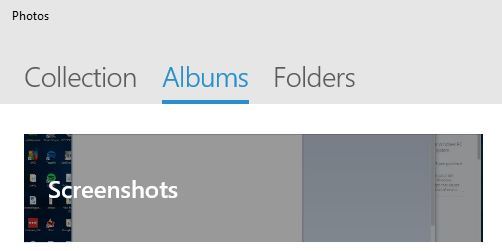 Nous devons mentionner que vous pouvez changer le répertoire de capture d’écran par défaut si vous le souhaitez. Pour cela, suivez ces étapes :
Nous devons mentionner que vous pouvez changer le répertoire de capture d’écran par défaut si vous le souhaitez. Pour cela, suivez ces étapes :
- Ouvrez votre répertoire de captures d’écran actuel. Par défaut, cela devrait être C:UtilisateursVotre_nom_d_utilisateurImagesCaptures d’écran.
- Cliquez avec le bouton droit de la souris sur un espace vide et choisissez Propriétés dans le menu.
- Allez à l’onglet Emplacement et cliquez sur le bouton Déplacer.
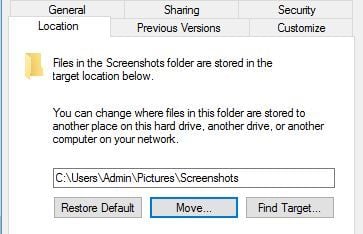
- Sélectionnez un nouveau répertoire pour vos captures d’écran. Vous verrez un message vous demandant de déplacer tous les fichiers de l’ancienne location vers la nouvelle. Choisissez Oui.
- Après cela, votre dossier de captures d’écran changera. Pour les nouvelles captures d’écran, elles seront enregistrées dans le nouveau dossier de captures d’écran.
Bien que cette méthode soit plutôt simple, elle a ses défauts. En utilisant cette méthode, vous ne pouvez pas créer une capture d’écran d’une seule fenêtre, ce qui peut être un problème pour certains utilisateurs.
Si vous souhaitez garder toutes vos captures d’écran bien organisées dans un seul dossier, nous vous suggérons d’essayer cette méthode.
Méthode 3 – Utiliser l’outil Capture
Windows 10 est livré avec un outil Capture intégré qui vous permet de créer facilement des captures d’écran. C’est un outil simple mais puissant, et pour l’utiliser, faites ce qui suit :
- Appuyez sur Windows + S et entrez capture.
- Sélectionnez Outil Capture dans la liste.
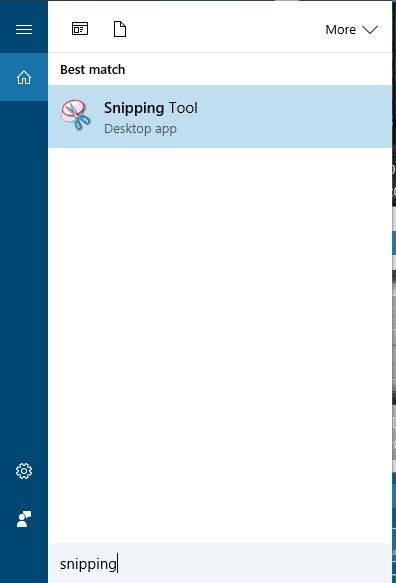
L’outil Capture vous permet de créer des captures de fenêtre afin que vous puissiez facilement créer une capture d’écran d’une fenêtre ouverte. Si vous le souhaitez, vous pouvez également créer des captures d’écran de tout l’écran.
Cette application prend en charge les captures d’écran libres et rectangulaires, afin que vous puissiez facilement capturer uniquement les parties spécifiques de l’écran.
L’application dispose également d’une fonction de délai qui peut être particulièrement utile, notamment si vous souhaitez photographier des menus ouverts.
Après avoir créé une capture d’écran, vous pouvez l’éditer avec un outil de dessin ou mettre en évidence certains éléments. Si vous avez besoin d’une édition avancée, vous pouvez copier la capture d’écran dans le presse-papiers et la coller dans tout outil de retouche photo.
En ce qui concerne l’enregistrement, vous devez enregistrer chaque capture d’écran manuellement en utilisant l’Outil Capture.
De plus, nous devons mentionner qu’il n’y a pas de dossier de capture d’écran dédié, donc vous devrez choisir manuellement l’emplacement d’enregistrement pour chaque capture d’écran.
C’est probablement l’une des méthodes les plus avancées pour prendre et enregistrer des captures d’écran sur Windows 10.
En utilisant cette méthode, vous pouvez capturer certaines parties de votre écran et effectuer des opérations d’édition de base, ce qui peut être extrêmement utile.
Si vous ne trouvez pas l’outil Capture dans Windows 10, consultez ce guide facile à suivre pour vous aider à retrouver rapidement votre chemin.
Méthode 4 – Utiliser la Game Bar dans Windows 10
Windows 10 est livré avec une fonctionnalité utile appelée Game Bar. Cette fonction vous permet d’enregistrer des vidéos et de prendre des captures d’écran pendant un jeu. Bien sûr, vous pouvez également utiliser cette fonction pour créer des captures d’écran depuis n’importe quelle application.
Pour créer une capture d’écran avec la Game Bar, appuyez simplement sur Windows + Alt + PrtScn. Gardez à l’esprit que pour utiliser cette fonction, vous devez activer l’option Game DVR depuis l’application Xbox.
Lorsque vous appuyez sur le raccourci clavier, une petite fenêtre peut apparaître. Si cela se produit, assurez-vous de sélectionner l’option Oui, c’est un jeu. Après cela, vous pourrez créer des captures d’écran sans aucun problème.
Concernant vos captures d’écran, elles seront enregistrées dans le répertoire C:UtilisateursVotre_nom_d_utilisateurVidéosCaptures.
De plus, vous pouvez voir vos captures d’écran enregistrées depuis l’application Xbox. Pour cela, suivez ces étapes :
- Appuyez sur Windows + S et entrez xbox. Choisissez Xbox dans le menu.
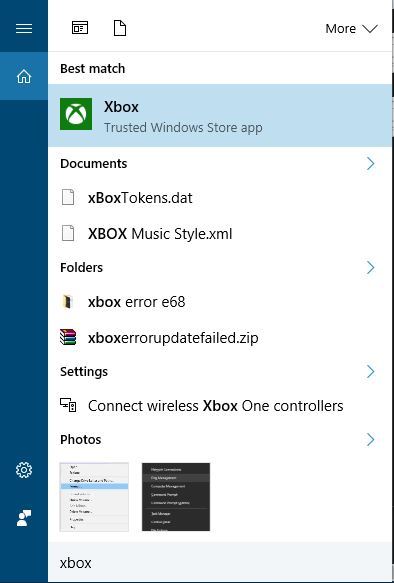
- Lorsque l’application Xbox s’ouvre, dans le menu à gauche, choisissez Game DVR.
- Sélectionnez Sur ce PC et vous verrez toutes les captures d’écran créées.
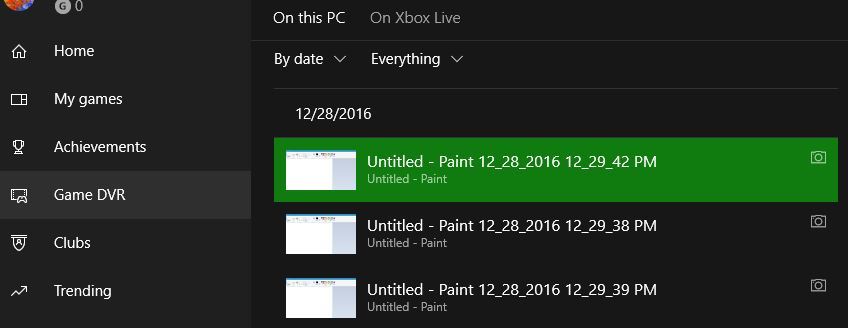
- Si vous le souhaitez, vous pouvez cliquer sur les captures d’écran individuelles et choisir l’option Ouvrir le dossier pour ouvrir le répertoire d’enregistrement.
Comme vous pouvez le voir, créer des captures d’écran sur Windows 10 est plutôt simple, et selon la méthode que vous utilisez, vos captures d’écran seront stockées dans un endroit différent.
En conclusion, maintenant que vous savez comment créer des captures d’écran et où les trouver, n’hésitez pas à essayer n’importe laquelle de nos méthodes. Si vous avez d’autres questions, n’hésitez pas à les poser dans la section des commentaires ci-dessous.